Det är frustrerande om en filkopieringsprocess oväntat slutar mitt under en överföring. Problemet är dock lätt att lösa genom de lösningar som ges i den här artikeln.
Filkopiering är bland de vanligaste uppgifterna på en dator. Du kan ofta komma på att du kopierar filer från en plats till en annan på din dator. Det blir dock mycket frustrerande när filen slutar kopieras halvvägs på en Windows-dator.
Kämpar du också med ett liknande problem där filkopieringsprocessen hänger sig abrupt? Om ja, kan du andas ut, eftersom den här artikeln är här för att hjälpa dig att lösa problemet.
I den här artikeln presenterar vi de beprövade lösningarna på problemet där kopiering av filer slutar halvvägs i en filöverföringsprocess. Det är dock viktigt att förstå vad som kan ha orsakat detta problem innan du försöker åtgärda det. Om du vet vad som kan ha utlöst det här problemet kan du fixa det smidigt. Följaktligen diskuterar nästa avsnitt detsamma.
Orsaker till felet "Kopiering av filer slutar halvvägs".
Faktorerna nedan kan vara en anledning till att dina Windows 11/Windows 10/Windows 7-kopieringsfiler hänger sig.
- Det finns inte tillräckligt med utrymme
- Föråldrade drivrutiner
- Skadlig programvara infektion
- Filsystemfel
- Störningar från ett antivirusprogram från tredje part
Listan ovan nämner några av de kärnfaktorer som kan vara ansvariga för filkopieringsproblemen på din dator. Låt oss nu titta på hur du åtgärdar problemet.
Fixar för Windows PC-filkopiering slutar halvvägs problem (100 % fungerar)
Du kan använda nedanstående lösningar för att bli av med att filen slutar kopiera halvvägs i Windows PC-problemet.
Fix 1: Ha tålamod och vänta ett tag
Det kan låta självklart, men ibland är väntan den enklaste lösningen på ett problem som att en fil slutar kopiera halvvägs. Stora filer kan ta lång tid att kopiera. Därför bör du vänta tålmodigt ett tag för att slutföra kopieringsprocessen. Om det inte slutförs även efter att ha väntat tillräckligt med tid kan du fortsätta med felsökningen.
Läs också: Så här fixar du uppdatering 0x80248007-fel i Windows 11, 10
Fix 2: Se till att det finns tillräckligt med lagringsutrymme
Målenheten bör ha tillräckligt med utrymme för att kopieringsprocessen ska slutföras. Att inte tillräckligt med utrymme finns kan vara en anledning till att Windows 10 slutar kopiera filer. Så här säkerställer du lämpligt lagringsutrymme.
- Anslut först den enhet som du vill kopiera filer mellan till din dators USB-port.
- Öppna nu File Explorer med hjälp av Windows+E genvägskommando.
- Högerklicka på den externa lagringen och välj Egenskaper från den tillgängliga menyn.
- Titta nu på det tillgängliga lagringsutrymmet i Allmän flik.
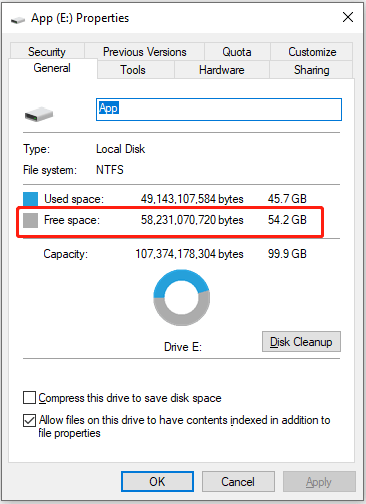
- Om det tillgängliga utrymmet är mindre än storleken på filen du vill kopiera kan du frigöra diskutrymme.
Fix 3: Låt den externa hårddisken svalna
Om du kontinuerligt överför många filer eller om enheten används under en längre tid, kan enheten bli överhettad. Överhettning av enheten kan vara en anledning till att filkopieringsprocessen hänger sig på din dator. Därför kan du vänta i cirka 30 minuter innan du ansluter enheten igen.
Läs också: Begäran misslyckades på grund av ett allvarligt maskinvarufel på enheten: Fixat
Fix 4: Uppdatera drivrutiner (rekommenderas)
Föråldrade drivrutiner blockera kommunikationen mellan din dator och den anslutna disken, vilket resulterar i problem som att filkopieringen avbryts halvvägs genom en överföring. Att uppdatera drivrutinerna fixar detta och många andra problem på din PC. Därför är det bland de mest rekommenderade lösningarna.
Du kan uppdatera drivrutinerna utan problem med ett program som Win Riser. De Programvaran Win Riser uppdaterar drivrutiner direkt med några enkla klick och erbjuder många otroliga funktioner.
Några av de mest spännande funktionerna i Win Riser-programmet inkluderar säkerhetskopiering och återställning av drivrutiner, schemalagd enhetsskanning, djupgående och snabba genomsökningar, ignorera listan för drivrutiner som du vill hålla borta från uppdateringsprocessen, borttagning av skräp och skadlig programvara upptäckt.
Du kan ladda ner programvaran Win Riser och få den installerad på din dator från följande länk.

Efter att ha installerat programvaran kan du använda den för att köra enhetsskanningen, granska resultaten som är tillgängliga på skärmen och välja alternativet Åtgärda problem nu att lösa alla problem automatiskt.
Fix 5: Defragmentera enheten
Defragmentering av enheten optimerar enheten, konsoliderar utrymmet och förbättrar enhetens prestanda. Dessutom hjälper det till att fixa att filkopieringen stannar halvvägs genom överföringsfelen eftersom den samlar de fragmenterade eller spridda bitarna av filen du vill kopiera. Så här gör du defragmentera enheten.
- Tryck först på Windows nyckel och ingång defragmentera i sökfältet.
- Välj nu Defragmentera och optimera enheter alternativ som visas överst.
- Välj den enhet du vill optimera.
- Välj Optimera alternativ.
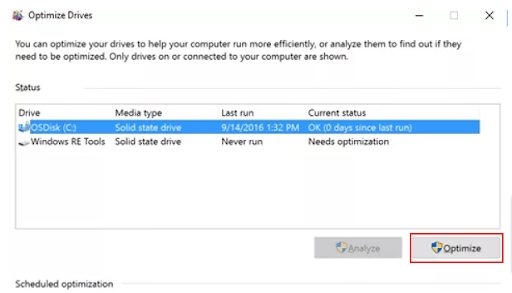
- Låt slutligen optimeringsprocessen slutföras.
Läs också: Hur man åtgärdar Loadlibrary som misslyckades med felkod 87
Fix 6: Försök att formatera den externa enheten
En felaktigt formaterad enhet kan ha resulterat i ett filkopieringsfel. Dessutom kan enheter med standardformatet FAT32 inte behålla filer som överstiger fyra gigabyte. Så här formaterar du enheten till NTFS för att bli av med problemet.
- Anslut först destinationsenheten till din dator.
- Starta nu filhanteringsverktyget Explorer.
- Högerklicka på din USB-enhet och välj Formatera från de tillgängliga alternativen.
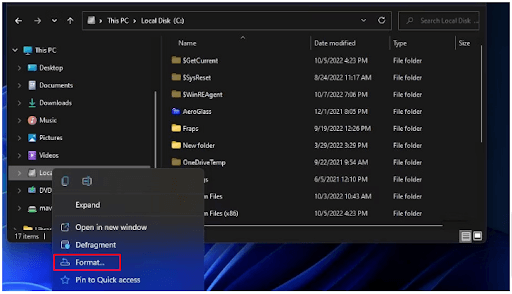
- Välj nu NTFS från menyn Filsystem.
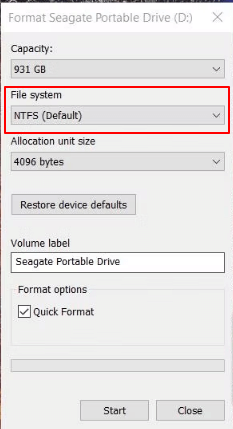
- Välja Start för att påbörja formateringsprocessen.
- Till sist, vänta tills formateringen är klar.
Fix 7: Stäng av tredje parts antivirusprogram
Många antivirusprogram från tredje part är kända för att störa datorprocesser som filkopiering. Därför kan du stänga av antivirusprogrammet tillfälligt och sedan försöka kopiera filen för att kontrollera om den här lösningen fungerar. Om det inte löser felet kan du prova de andra korrigeringarna som delas i den här guiden.
Fix 8: Skanna filen efter skadlig programvara
Filen du försöker kopiera kan vara infekterad med skadlig programvara, vilket gör att filen slutar kopieras halvvägs genom ett överföringsproblem. Därför bör du skanna filen och hela enheten med hjälp av bästa gratis antivirusskyddsprogram för Windows.
Läs också: [Löst] En tjänstinstallationssektion i denna INF är ogiltigt fel
Fix 9: Kontrollera efter filsystemfel
Problem med disken eller ett buggyfilsystem kan vara en annan anledning till att du kan uppleva felet "Kopiering av filer slutar halvvägs". Så här kontrollerar du diskens och filsystemets integritet för att åtgärda problemet.
- För det första, input cmd i Windows-sökningen.
- Välj nu att springa Kommandotolken som administratör.
- Mata in kommandot chkdsk G: /f /r /x i kommandotolksfönstret (kom ihåg att ändra bokstaven G till din destinations- och källdiskens enhetsbeteckning).
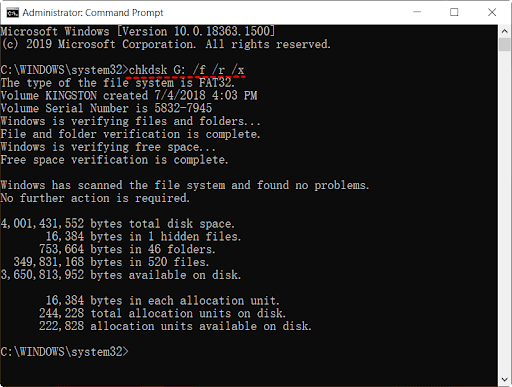
- tryck på Stiga på för att köra kommandot.
- När du har slutfört ovanstående process kan du avsluta kommandotolken och starta om filkopieringsprocessen.
Fix 10: Renstarta din dator
Olika bakgrundsprocesser kan störa funktionen av ditt system, vilket leder till filkopieringsproblem. Således kan du renstarta enheten för att åtgärda problemet. Här är processen för att göra det.
- Tryck först på Windows knappen på ditt tangentbord och inmatning msconfig i springboxen.
- För det andra, välj Systemkonfiguration från skärmmenyn.
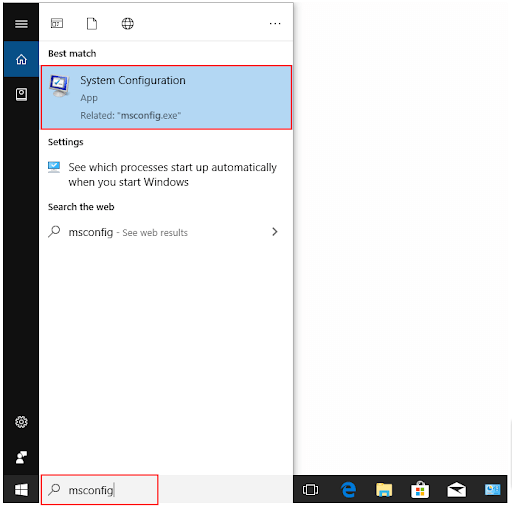
- Navigera till Tjänster fliken och välj alternativet att Dölj alla Microsoft-tjänster
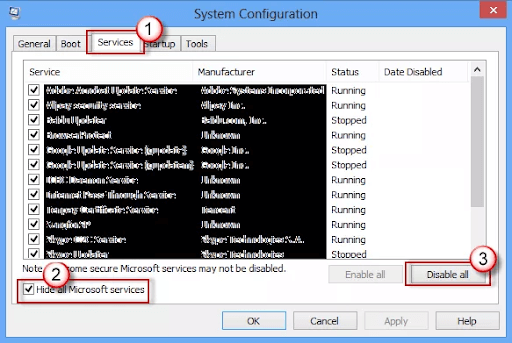 .
.
- Välj nu Inaktivera alla tjänster alternativ.
- Välj Börja från toppmenyn och välj Öppna Aktivitetshanteraren alternativ.
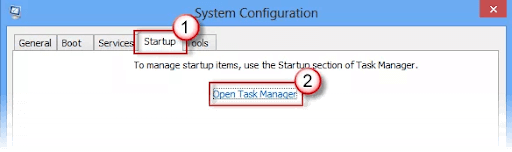
- Välj alla processer som finns i Aktivitetshanteraren och välj Inaktivera från botten.
- Avsluta Aktivitetshanteraren och välj OK från systemkonfigurationsfönstret.
- Slutligen, starta om datorn.
Läs också: Hur man fixar Kan inte bestämma filsystemtyp
Fil slutar kopiera Halvvägsfel åtgärdat
Den här artikeln hjälpte dig att lösa problemen om filer slutar kopieras mitt under en överföringsprocess på Windows. Du kan följa lösningarna som delas ovan sekventiellt tills problemet är löst eller direkt tillämpa den rekommenderade korrigeringen (drivrutinsuppdatering genom Win Riser) för att lösa problemet problemfritt.
Om du har andra bättre lösningar på problemet eller har några frågor/förvirringar om den här artikeln, tveka inte att kontakta oss via kommentarsektionen nedan.